Windows 10 integriert verschiedene Funktionen, die entwickelt wurden, damit das System die besten Sicherheits-, Leistungs- und Stabilitätsfunktionen beibehält. Eine davon ist das automatische Blockieren aufgrund von Inaktivität. Das heißt, Windows 10 erkennt, wenn keine Aktivitäten auf dem Computer ausgeführt werden, und sperrt den Computer und fordert erneut Zugriffsdaten an. Dies ist aus Sicherheitsgründen der Fall, da wir häufig beenden müssen und wir haben vergessen, den Windows 10-Computer zu sperren .
Dadurch können andere Personen auf den Computer zugreifen und sehen, was wir dort haben. Daher ist diese Funktion standardmäßig aktiviert. Wenn wir jedoch nur den Computer verwenden, können wir ihn deaktivieren und sehen, wie die automatische Blockierung in Windows 10 beseitigt wird .
Wir überlassen Ihnen auch das Video-Tutorial, damit Sie wissen, wie Sie die automatische Blockierung aufgrund von Inaktivität unter Windows 10 entfernen können.
Um auf dem Laufenden zu bleiben, abonniere unseren YouTube-Kanal! ABONNIEREN
So deaktivieren Sie die automatische Inaktivitätssperre in Windows 10
In diesem Fall müssen wir zum Menü Start – Konfiguration gehen und im angezeigten Fenster gehen wir zur Kategorie “Konten”, dort gehen wir zum Abschnitt “Anmeldeoptionen”, wo wir Folgendes sehen:
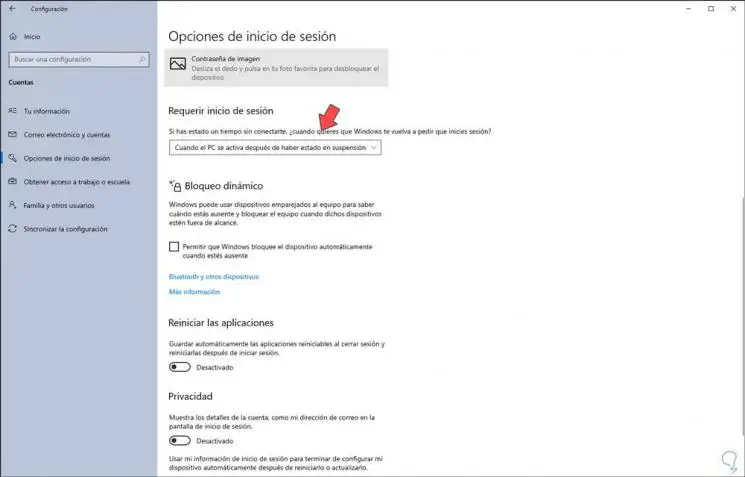
Dort gehen wir zum Abschnitt “Anmeldung erforderlich” und sehen, dass der Standardwert “Wenn der PC nach dem Anhalten aktiviert wird” ist. Dort müssen wir das verfügbare Feld anzeigen und “Nie” auswählen:
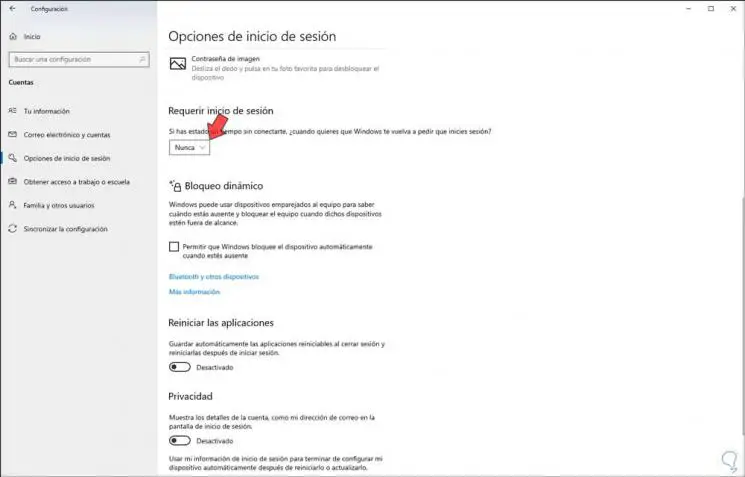
Damit konnten wir die automatische Blockierung aufgrund von Inaktivität Windows 10 deaktivieren.